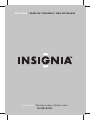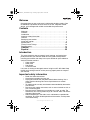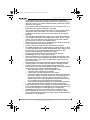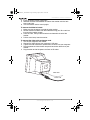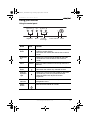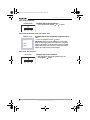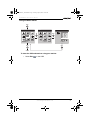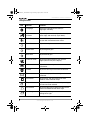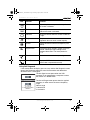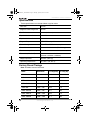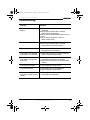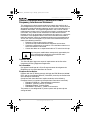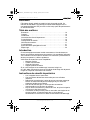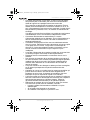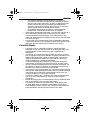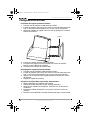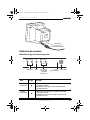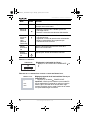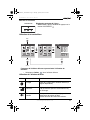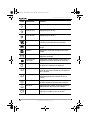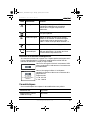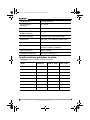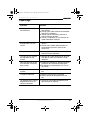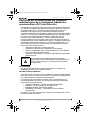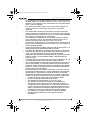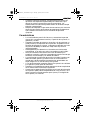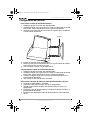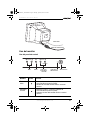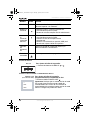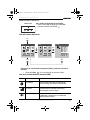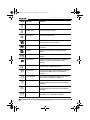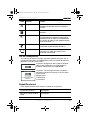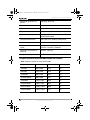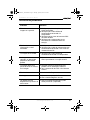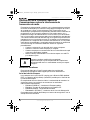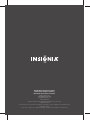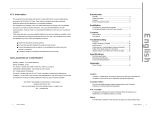Insignia IS-CM100751 Manual de usuario
- Categoría
- Televisores
- Tipo
- Manual de usuario

Color Monitor | Moniteur couleur | Monitor a color
IS-CM100751
User Guide | Guide de l’utilisateur | Guía del Usuario
La página se está cargando...
La página se está cargando...
La página se está cargando...
La página se está cargando...
La página se está cargando...
La página se está cargando...
La página se está cargando...
La página se está cargando...
La página se está cargando...
La página se está cargando...
La página se está cargando...
La página se está cargando...
La página se está cargando...
La página se está cargando...
La página se está cargando...
La página se está cargando...
La página se está cargando...
La página se está cargando...
La página se está cargando...
La página se está cargando...
La página se está cargando...
La página se está cargando...
La página se está cargando...
La página se está cargando...
La página se está cargando...

25
IS-CM100751 19-inch Color Monitor
www.Insignia-Products.com
Bienvenido
Felicitaciones por su compra de un producto Insignia de alta calidad. Su
producto IS-CM100751 representa el más moderno diseño de monitor CRT
de computadora, y está concebido para brindar un rendimiento confiable y
sin problemas.
Contenido
Bienvenido. . . . . . . . . . . . . . . . . . . . . . . . . . . . . . . . . . . . . . . . . . . . . 25
Contenido del paquete . . . . . . . . . . . . . . . . . . . . . . . . . . . . . . . . . . . 25
Introducción. . . . . . . . . . . . . . . . . . . . . . . . . . . . . . . . . . . . . . . . . . . . 25
Instrucciones importantes de seguridad . . . . . . . . . . . . . . . . . . . . . . 25
Características . . . . . . . . . . . . . . . . . . . . . . . . . . . . . . . . . . . . . . . . .27
Configuración del monitor . . . . . . . . . . . . . . . . . . . . . . . . . . . . . . . . . 28
Uso del monitor . . . . . . . . . . . . . . . . . . . . . . . . . . . . . . . . . . . . . . . . . 29
Especificaciones . . . . . . . . . . . . . . . . . . . . . . . . . . . . . . . . . . . . . . . . 33
Temporizaciones preestablecidas de fábrica . . . . . . . . . . . . . . . . . . 34
Solución de problemas . . . . . . . . . . . . . . . . . . . . . . . . . . . . . . . . . . . 35
Introducción
Este manual explica como instalar, operar, y obtener el mejor rendimiento de
su monitor correctamente. Lea esta guía del usuario detalladamente antes
de instalar su monitor, luego guárdela cerca de su monitor para uso como
referencia rápida.
Verifique que la caja contenga lo siguiente:
• Monitor a color
• Cable de alimentación
• Guía del usuario
• Base de inclinación/rotación
Si algún artículo falta o está dañado, comuníquese con Insignia llamando al
877-467-4289. Guarde la caja y los materiales de embalaje en caso de que
necesite almacenar o transportar su monitor.
Instrucciones importantes de seguridad
• Lea todas estas instrucciones.
• Guarde estas instrucciones para uso futuro.
• Desconecte este producto del tomacorriente antes de limpiarlo. Use
un paño húmedo para limpiar. No use limpiadores líquidos o en
aerosol.
• Para evitar peligros, use sólo los accesorios recomendados por el
fabricante del monitor.
• No use este monitor cerca del agua, por ejemplo cerca de una
bañera o fregadero, o cerca de una piscina.
• No coloque este producto en un carro, base, o mesa inestable. El
monitor puede caerse, causando daño a un niño o adulto, y daños
graves al equipo.
• Las ranuras y aberturas en los lados, la parte posterior e inferior se
proveen con fines de ventilación, para asegurar la operación
confiable del monitor, y para protegerlo contra el sobrecalentamiento.
IS-CM100751_combined.fm Page 25 Tuesday, April 12, 2005 10:14 AM

26
IS-CM100751 19-inch Color Monitor
www.Insignia-Products.com
Estas aberturas no se deben bloquear ni cubrir. Las aberturas nunca
se deben bloquear si se coloca el monitor en una cama, un sofá, una
alfombra u otra superficie suave. Este monitor nunca se debe colocar
cerca o sobre un radiador.
Este monitor no se debe colocar en una instalación integrada, tal
como en un librero, a menos que se provea una ventilación
apropiada.
• Este monitor debe funcionar únicamente con el tipo de fuente de
energía indicada en la etiqueta de marca. Si no esta seguro del tipo
de fuente de energía que tiene en su casa, consulte con el vendedor
de su monitor o la compañía de energía local.
• Este monitor está equipado con un enchufe que tiene una tercera
clavija (conexión a tierra). Este enchufe solamente entrará en un
tomacorriente para enchufe de tres clavijas. Esta es una
característica de seguridad. Sí no se puede insertar el enchufe en el
tomacorriente, comuníquese con su electricista para que reemplace
el tomacorriente obsoleto.
• No permita que nada se coloque sobre el cable de alimentación, y no
coloque este monitor donde éste puede ser pisado.
• Siga todas las advertencias e instrucciones marcadas en el monitor.
• Por protección adicional de este producto durante una tormenta de
rayos, o cuando se deje de usar por un periodo de tiempo
prolongado, desconéctelo del tomacorriente de la pared. Esto evitará
daños al monitor o la computadora debido a sobretensiones de
energía o rayos.
• No sobrecargue los tomacorrientes y los cables de extensión ya que
una sobrecarga puede causar incendio o choque eléctrico.
• Nunca inserte objetos de ningún tipo en este monitor a través de las
ranuras del gabinete, ya que estos pueden tocar puntos de voltaje
peligrosos o hacer cortocircuito con otros componentes que pueden
resultar en incendio o choque eléctrico. Nunca derrame líquidos de
ninguna clase dentro del monitor.
• No trate de reparar este monitor usted mismo, ya que abrir o quitar
las cubiertas puede exponerlo a voltajes peligrosos u otros peligros.
Solicite todas las reparaciones al personal de servicio calificado.
• Desconecte este producto del tomacorriente y solicite la reparación a
los técnicos de servicio calificados bajo las siguientes condiciones:
• Cuando el cable de alimentación o el enchufe se dañen.
• Si se ha derramado líquido dentro del monitor.
• Si el producto ha sido expuesto a la lluvia o al agua.
• Si el monitor no funciona normalmente aún siguiendo las
instrucciones de operación siguientes. Ajuste únicamente los
controles que están cubiertos en las instrucciones de operación,
ya que el ajuste incorrecto de otros controles puede resultar en
daño y frecuentemente requerirá trabajo intensivo de un técnico
calificado para restaurar la operación normal del producto.
• Si el monitor se ha dejado caer o se ha dañado el gabinete.
• Cuando el monitor exhibe un cambio significativo en el
rendimiento.
IS-CM100751_combined.fm Page 26 Tuesday, April 12, 2005 10:14 AM

27
IS-CM100751 19-inch Color Monitor
www.Insignia-Products.com
• Cuando se necesitan repuestos, asegúrese de que el técnico de
reparación use repuestos especificados por el fabricante o que
tengan las mismas características que la parte original. Las
substituciones no autorizadas pueden resultar en incendio, choque
eléctrico u otros peligros.
• Después de completar la reparación de este monitor, pida al técnico
de servicio que realice verificaciones de seguridad para determinar
que el monitor se encuentra en una condición de operación
apropiada.
Características
• La visualización de pantalla fácil de usar y conveniente le permite
ajustar fácil y exactamente el tamaño y la posición de la pantalla, la
geometría y el color.
• Controles avanzados de color para ajuste fino a fin de satisfacer su
gusto personal y los requisitos de la aplicación. Se pueden usar los
controles de pantalla para ajustar la temperatura del color o el valor
de ganancia de RGB para obtener el mejor color de pantalla e
intensidad posible.
• Autodiagnóstico para determinar si el monitor está funcionando
normalmente, si no recibe una señal o no recibe una señal válida.
• Active las frecuencias de refresco más altas del monitor para
estabilizar la pantalla y eliminar el parpadeo de pantalla irritante que
contribuye al ardor de ojos y los dolores de cabeza.
• La capacidad de visualización de pantalla “sin bordes” funciona con
todos los modos gráficos y provee un área de visualización más
grande que la de los monitores convencionales, ofreciéndole una
mejor imagen con un área de trabajo más grande.
• La luz de alimentación le permite disfrutar una pantalla ultra brillante
para películas y otros tipos de multimedia.
• Contribuye a un ambiente de trabajo seguro en estricto cumplimiento
de las normas MPR II sobre bajas emisiones.
• Cumple con las especificación de VESA para el canal de información
de la pantalla (DDC) sobre compatibilidad con “Plug and Play”. Una
micro circuitería avanzada permite que el ajuste y la configuración
sean rápidos y sin esfuerzo.
IS-CM100751_combined.fm Page 27 Tuesday, April 12, 2005 10:14 AM

28
IS-CM100751 19-inch Color Monitor
www.Insignia-Products.com
Configuración del monitor
Para instalar la base de inclinación/rotación:
1 Asegúrese de que el monitor esté desconectado.
2 Coloque el monitor con la pantalla hacia abajo y el lado inferior orientado
hacia usted. Tenga cuidado de no rayar la pantalla del monitor.
3 Alinee los cuatro ganchos de la base con los agujeros guía situados en
la parte inferior del monitor.
4 Inserte los ganchos en los agujeros guía.
5 Deslice la base de inclinación/rotación hacia la parte frontal del monitor
hasta que el seguro encaje en su lugar.
6 Gire el monitor y la base a la posición vertical.
Para desmontar la base de inclinación/rotación:
1 Asegúrese de que el monitor esté desconectado.
2 Coloque el monitor con la pantalla hacia abajo y el lado inferior orientado
hacia usted. Tenga cuidado de no rayar la pantalla del monitor.
3 Presione el seguro, luego jale la base de inclinación/rotación hacia la
parte posterior del monitor.
4 Jale la base en dirección opuesta al monitor.
Para conectar el cable de video y el cable de alimentación eléctrica:
1 Encienda la computadora y el monitor.
2 Conecte el cable VGA al puerto VGA de su computadora.
3 Apriete los tornillos de mariposa del conector VGA para fijarlo a su
computadora.
4 Enchufe el cable de alimentación en el receptáculo de CA situado en la
parte posterior del monitor.
5 Enchufe el otro extremo del cable de alimentación en el tomacorriente
de CA.
Seguro
IS-CM100751_combined.fm Page 28 Tuesday, April 12, 2005 10:14 AM

29
IS-CM100751 19-inch Color Monitor
www.Insignia-Products.com
Uso del monitor
Uso del panel de control
Nombre Icono Función
Reducir el
brillo
• Mueve el cursor a la ventana inferior de
visualización en pantalla (OSD).
• Reduce el valor del tamaño vertical o central
vertical.
Aumentar
el brillo
• Mueve el cursor a la ventana superior de
visualización en pantalla (OSD).
• Aumenta el valor del tamaño vertical o central
vertical.
Cable VGA
Cable de alimentación
BRIGHTNESS MENU CONTRAST
POWER LIGHT
Brillo Menú Contraste/
Intensidad
del brillo
Indicador de
Alimentación
Alimentación
IS-CM100751_combined.fm Page 29 Tuesday, April 12, 2005 10:14 AM

30
IS-CM100751 19-inch Color Monitor
www.Insignia-Products.com
AJUSTE DEL BRILLO
Para ajustar el brillo de la pantalla:
• Presione los botones de BRILLO o .
A
JUSTE EL BRILLO USANDO LA INTENSIDAD DEL BRILLO
Para ajustar el brillo de la pantalla
progresivamente en incrementos de 10%:
• Presione el botón POWER LIGHT .
Importante: Verifique que su monitor esté en el modo
PC cuando ajuste el brillo usando el botón de
intensidad del brillo. Si trata de usar el botón de
Intensidad del brillo cuando el monitor está en el modo
Película o Juego, éste puede sufrir daño.
Menú MENÚ Abre la visualización en pantalla (OSD) y se mueve
del menú superior a un submenú.
Reducir el
contraste
• Mueve el cursor a la ventana izquierda de
visualización en pantalla (OSD).
• Reduce el valor de cualquier función seleccionada.
Aumentar
el
contraste/
Intensidad
del brillo
• Mueve el cursor a la ventana derecha de
visualización en pantalla (OSD).
• Aumenta el valor de cualquier función
seleccionada.
• Mientras la visualización en pantalla (OSD) está
desactivada, ajuste el brillo de la pantalla.
Indicador
de
Alimentaci
ón
Muestra el estado de la operación normal y la
administración de la alimentación.
Botón de
encendido
Presione para encender o apagar el monitor.
Nombre Icono Función
BRILLO
PC
GAME
MOVIE
POWER LIGHT
(Intensidad del brillo)
IS-CM100751_combined.fm Page 30 Tuesday, April 12, 2005 10:14 AM

31
IS-CM100751 19-inch Color Monitor
www.Insignia-Products.com
CÓMO AJUSTAR EL CONTRASTE
Para ajustar el contraste de la pantalla:
• Con la Intensidad del brillo en el modo PC,
presione el botón CONTRAST .
Uso del sistema de menús
Para cerrar la visualización en pantalla (OSD) y continuar usando el
monitor:
• Seleccione Exit en la visualización en pantalla (OSD).
Uso de la visualización en pantalla (OSD)
Icono Control Función
Language Seleccione el idioma de visualización en
pantalla (OSD) (seis idiomas disponibles)
H.Center &
V.Center
Ajusta la posición de la pantalla
horizontalmente (izquierda o derecha) y
verticalmente (arriba o abajo).
Color Temp Escoja diferentes colores de temperatura
predefinidos o establezca sus valores de
colores personalizados
CONTRASTE
MENU
MENU MENU
OSD OFF
MENU
EXIT SCREEN
H. MOIRE
MENUMENU SCREEN
IS-CM100751_combined.fm Page 31 Tuesday, April 12, 2005 10:14 AM

32
IS-CM100751 19-inch Color Monitor
www.Insignia-Products.com
Red Gain Ajusta la ganancia roja.
Green Gain Ajusta la ganancia verde.
Blue Gain Ajusta la ganancia azul.
H.Size & V.Size Ajusta el ancho (tamaño horizontal) y el alto
(tamaño vertical) de la pantalla.
H.Moire Ajusta la cancelación de la imagen Moire
horizontal.
V.Moire Ajusta la cancelación de la imagen Moire
vertical.
Zoom Ajusta el ancho y alto de la pantalla al mismo
tiempo.
Pincushion Ajusta los márgenes izquierdo y derecho para
obtener una forma más convexa o más
cóncava.
Trapezoid Ajusta el trapezoide de la pantalla moviendo
las líneas hacia adentro o afuera.
Pin Balance Ajusta el balance de lado cuando los lados de
la pantalla se doblan hacia la izquierda o
derecha.
Parallelogram Ajusta el paralelogramo cuando la pantalla se
inclina hacia la izquierda o derecha.
T.Pin Corner Ajusta la esquina superior cuando los lados de
la parte superior de la pantalla se encuentran
doblados.
B.Pin Corner Ajusta la esquina inferior cuando los lados de
la parte inferior de la pantalla se encuentran
doblados.
Rotation Ajusta la rotación cuando la pantalla esté
inclinada hacia la izquierda o derecha.
Icono Control Función
IS-CM100751_combined.fm Page 32 Tuesday, April 12, 2005 10:14 AM

33
IS-CM100751 19-inch Color Monitor
www.Insignia-Products.com
Uso del autodiagnóstico
Si el monitor no muestra la imagen, presione cualquier tecla para abrir la
pantalla Self-Diagnosis. El autodiagnóstico verifica el estado del monitor y
determina si hay una señal válida.
La pantalla
No Signal
se abre cuando el conector
VGA no está conectado a una computadora o
cuando el monitor está en el modo DPMS.
La pantalla
Out of Range
se muestra cuando la
frecuencia aplicada es más baja o más alta que el
rango normal.
Rango normal
H: 30-95 KHz
V: 50-160 Hz
Especificaciones
Estas especificaciones están sujetas a cambio sin aviso previo.
Degauss Mantiene el monitor libre de magnetismos no
deseados que pueden resultar en impureza
del color.
Status Muestra la frecuencia horizontal y vertical y la
polaridad
Signal Level Cambia el voltaje de la señal, si las imágenes
no se detienen en el monitor. El voltaje de la
señal de entrada de video varía dependiendo
de la tarjeta de video. El valor predeterminado
de fábrica es de 0.7 V.
Recall Reinicializa la pantalla a los ajustes de
visualización preestablecidos de fábrica.
Color Test Muestra una barra de color RGB para
determinar sí el color de la pantalla esta
expresado normalmente.
Tamaño de la pantalla 19 pulgadas
Área de la imagen diagonal
visible
18 pulgadas
Icono Control Función
NO SIGNAL
OUT OF RANGE
HF: 30-95 KHz
V: 50-160 Hz
PC DISPLAY SETTINGS
CORRECT?
IS-CM100751_combined.fm Page 33 Tuesday, April 12, 2005 10:14 AM

34
IS-CM100751 19-inch Color Monitor
www.Insignia-Products.com
Temporizaciones preestablecidas de fábrica
Nota: Todos los modos no están entrelazados.
Separación de puntos de
pantalla
0.01 pulg. (0.25 mm)
Sincronización - Horizontal 30-95 KHz
Sincronización - Vertical 50-160 Hz
Plug and Play Compatible con VESA DDC
Economía de energía Cumple con las especificaciones de EPA,
VESA DPMS, Nutek
Fuente de alimentación 100 - 240 V CA, 50/60 Hz (voltaje libre)
Consumo de potencia 100 W
Dimensiones (Ancho x Prof.
x Alto)
17.4 pulg. × 18.0 pulg. × 18.1 pulg.
(444 mm × 459 mm × 460 mm)
Peso fuera del material de
embalaje
40.8 lbs. (18.5 Kg)
Temperatura de operación 50~104 °F (10~40 °C)
Modo Resolución H. Frec. (KHz) V. Frec. (Hz)
VGA 480 640 × 480 31.5 60
BGA 400 720 × 400 31.3 70
VESA 43K 640 × 480 43.3 85
VESA SVGA 85 800 × 600 53.7 85
VESA 60K 1024 × 768 60.0 75
VESA 1024/85 1024 × 768 68.7 85
VESA 1280/75 1280 × 1024 80.0 75
VESA 1280/85 1280 × 1024 91.1 85
IS-CM100751_combined.fm Page 34 Tuesday, April 12, 2005 10:14 AM

35
IS-CM100751 19-inch Color Monitor
www.Insignia-Products.com
Solución de problemas
Problema Solución
El monitor no muestra
imagen en la pantalla.
1 Verifique que el monitor y la computadora
estén encendidos.
2 Verifique que el cable VGA esté
correctamente conectado a la
computadora.
3 Verifique que los pines del conector VGA
no estén torcidos.
4 Verifique que la computadora no se
encuentre en el modo de ahorro de
energía.
El indicador de
alimentación no está
encendido.
1 Verifique que el monitor esté encendido.
2 Verifique que el cable de alimentación esté
correctamente conectado a una salida de
alimentación de CA.
La imagen no es estable. 1 Verifique que el cable VGA esté
firmemente conectado a la computadora.
La imagen no esta
centrada, es demasiado
pequeña o demasiado
grande.
1 Ajuste el tamaño horizontal y vertical y
centre para obtener la imagen correcta.
La imagen rebota o un
patrón de onda se muestra
en la imagen.
1 Aleje del monitor los dispositivos que
pueden causar interferencia eléctrica.
2 Vea la información de FCC al final de este
manual.
El color tiene manchas. 1 Use la función Degauss una vez.
La imagen esta borrosa. 1 Ajuste el contraste y el brillo.
2 Use la función Degauss una vez.
Los bordes del área
disponible en la pantalla no
están rectos.
1 Use los controles de geometría (tales
como pincushion y trapezoid).
IS-CM100751_combined.fm Page 35 Tuesday, April 12, 2005 10:14 AM

36
IS-CM100751 19-inch Color Monitor
www.Insignia-Products.com
Declaración de la Comisión Federal de
Comunicaciones sobre la interferencia de
frecuencias de radio
Este equipo ha sido sometido a pruebas y se ha determinado que satisface
los límites establecidos para clasificarlo como dispositivo digital de Clase B
de acuerdo con la Parte 15 del reglamento FCC. Estos límites se han
establecido para proporcionar una protección razonable contra interferencias
perjudiciales en una instalación residencial. Este equipo genera, usa y
puede emitir energía de radiofrecuencia. Si no se instala y usa de acuerdo
con las instrucciones, este aparato puede causar interferencias perjudiciales
a las comunicaciones de radio. Sin embargo, no se garantiza que no ocurrirá
interferencia en una instalación particular. Sí el equipo causa interferencias
perjudiciales en la recepción de la señal de radio o televisión, lo cual puede
comprobarse encendiéndolo y apagándolo alternativamente, se recomienda
al usuario corregir la interferencia mediante uno de los siguientes
procedimientos:
• Cambiar la orientación o la ubicación de la antena receptora.
• Aumentar la distancia entre el equipo y el receptor.
• Conectar el equipo a un tomacorriente de un circuito distinto de aquel
al que esta conectado el receptor.
• Solicitar consejo al distribuidor o a un técnico experto en radio/TV
para obtener ayuda.
Notificación canadiense
Este aparato digital de la Clase B cumple todos los requisitos del
Reglamento Canadiense sobre Equipos que Causan Interferencias.
Aviso de la Unión Europea
Los productos con la marca de CE cumplen con la Directiva EMC (89/336/
EEC) y la Directiva de Bajo Voltaje (73/23/EEC) emitida por la Comisión de
la Comunidad Europea.
El cumplimiento de estas directivas indica la conformidad de acuerdo a las
siguientes normas (en paréntesis se encuentran los estándares
internacionales equivalentes):
• EN55022 (CISPR 22) – Interferencia Electromagnética
• EN55024 – Prueba de Inmunidad para el Producto ITE
• EN60950 (IEC950) – Seguridad del Producto
• EN61000-3-2 (IEC555-2) – Armónicas de la Línea de Alimentación
Este producto esta también diseñado para sistemas de energía de IT con un
voltaje entre fases de 230 V.
Precaución Cualquier cambio o modificación no aprobado
expresamente por la parte responsable del cumplimiento
normativo puede anular la autoridad del usuario para operar
el equipo.
IS-CM100751_combined.fm Page 36 Tuesday, April 12, 2005 10:14 AM
La página se está cargando...
La página se está cargando...
Transcripción de documentos
User Guide | Guide de l’utilisateur | Guía del Usuario Color Monitor | Moniteur couleur | Monitor a color IS-CM100751 IS-CM100751_combined.fm Page 25 Tuesday, April 12, 2005 10:14 AM IS-CM100751 19-inch Color Monitor Bienvenido Felicitaciones por su compra de un producto Insignia de alta calidad. Su producto IS-CM100751 representa el más moderno diseño de monitor CRT de computadora, y está concebido para brindar un rendimiento confiable y sin problemas. Contenido Bienvenido. . . . . . . . . . . . . . . . . . . . . . . . . . . . . . . . . . . . . . . . . . . . . 25 Contenido del paquete . . . . . . . . . . . . . . . . . . . . . . . . . . . . . . . . . . . 25 Introducción. . . . . . . . . . . . . . . . . . . . . . . . . . . . . . . . . . . . . . . . . . . . 25 Instrucciones importantes de seguridad . . . . . . . . . . . . . . . . . . . . . . 25 Características . . . . . . . . . . . . . . . . . . . . . . . . . . . . . . . . . . . . . . . . .27 Configuración del monitor . . . . . . . . . . . . . . . . . . . . . . . . . . . . . . . . . 28 Uso del monitor . . . . . . . . . . . . . . . . . . . . . . . . . . . . . . . . . . . . . . . . . 29 Especificaciones . . . . . . . . . . . . . . . . . . . . . . . . . . . . . . . . . . . . . . . . 33 Temporizaciones preestablecidas de fábrica . . . . . . . . . . . . . . . . . . 34 Solución de problemas . . . . . . . . . . . . . . . . . . . . . . . . . . . . . . . . . . . 35 Introducción Este manual explica como instalar, operar, y obtener el mejor rendimiento de su monitor correctamente. Lea esta guía del usuario detalladamente antes de instalar su monitor, luego guárdela cerca de su monitor para uso como referencia rápida. Verifique que la caja contenga lo siguiente: • Monitor a color • Cable de alimentación • Guía del usuario • Base de inclinación/rotación Si algún artículo falta o está dañado, comuníquese con Insignia llamando al 877-467-4289. Guarde la caja y los materiales de embalaje en caso de que necesite almacenar o transportar su monitor. Instrucciones importantes de seguridad • • • • • • • Lea todas estas instrucciones. Guarde estas instrucciones para uso futuro. Desconecte este producto del tomacorriente antes de limpiarlo. Use un paño húmedo para limpiar. No use limpiadores líquidos o en aerosol. Para evitar peligros, use sólo los accesorios recomendados por el fabricante del monitor. No use este monitor cerca del agua, por ejemplo cerca de una bañera o fregadero, o cerca de una piscina. No coloque este producto en un carro, base, o mesa inestable. El monitor puede caerse, causando daño a un niño o adulto, y daños graves al equipo. Las ranuras y aberturas en los lados, la parte posterior e inferior se proveen con fines de ventilación, para asegurar la operación confiable del monitor, y para protegerlo contra el sobrecalentamiento. www.Insignia-Products.com 25 IS-CM100751_combined.fm Page 26 Tuesday, April 12, 2005 10:14 AM IS-CM100751 19-inch Color Monitor • • • • • • • • • 26 Estas aberturas no se deben bloquear ni cubrir. Las aberturas nunca se deben bloquear si se coloca el monitor en una cama, un sofá, una alfombra u otra superficie suave. Este monitor nunca se debe colocar cerca o sobre un radiador. Este monitor no se debe colocar en una instalación integrada, tal como en un librero, a menos que se provea una ventilación apropiada. Este monitor debe funcionar únicamente con el tipo de fuente de energía indicada en la etiqueta de marca. Si no esta seguro del tipo de fuente de energía que tiene en su casa, consulte con el vendedor de su monitor o la compañía de energía local. Este monitor está equipado con un enchufe que tiene una tercera clavija (conexión a tierra). Este enchufe solamente entrará en un tomacorriente para enchufe de tres clavijas. Esta es una característica de seguridad. Sí no se puede insertar el enchufe en el tomacorriente, comuníquese con su electricista para que reemplace el tomacorriente obsoleto. No permita que nada se coloque sobre el cable de alimentación, y no coloque este monitor donde éste puede ser pisado. Siga todas las advertencias e instrucciones marcadas en el monitor. Por protección adicional de este producto durante una tormenta de rayos, o cuando se deje de usar por un periodo de tiempo prolongado, desconéctelo del tomacorriente de la pared. Esto evitará daños al monitor o la computadora debido a sobretensiones de energía o rayos. No sobrecargue los tomacorrientes y los cables de extensión ya que una sobrecarga puede causar incendio o choque eléctrico. Nunca inserte objetos de ningún tipo en este monitor a través de las ranuras del gabinete, ya que estos pueden tocar puntos de voltaje peligrosos o hacer cortocircuito con otros componentes que pueden resultar en incendio o choque eléctrico. Nunca derrame líquidos de ninguna clase dentro del monitor. No trate de reparar este monitor usted mismo, ya que abrir o quitar las cubiertas puede exponerlo a voltajes peligrosos u otros peligros. Solicite todas las reparaciones al personal de servicio calificado. Desconecte este producto del tomacorriente y solicite la reparación a los técnicos de servicio calificados bajo las siguientes condiciones: • Cuando el cable de alimentación o el enchufe se dañen. • Si se ha derramado líquido dentro del monitor. • Si el producto ha sido expuesto a la lluvia o al agua. • Si el monitor no funciona normalmente aún siguiendo las instrucciones de operación siguientes. Ajuste únicamente los controles que están cubiertos en las instrucciones de operación, ya que el ajuste incorrecto de otros controles puede resultar en daño y frecuentemente requerirá trabajo intensivo de un técnico calificado para restaurar la operación normal del producto. • Si el monitor se ha dejado caer o se ha dañado el gabinete. • Cuando el monitor exhibe un cambio significativo en el rendimiento. www.Insignia-Products.com IS-CM100751_combined.fm Page 27 Tuesday, April 12, 2005 10:14 AM IS-CM100751 19-inch Color Monitor • • Cuando se necesitan repuestos, asegúrese de que el técnico de reparación use repuestos especificados por el fabricante o que tengan las mismas características que la parte original. Las substituciones no autorizadas pueden resultar en incendio, choque eléctrico u otros peligros. Después de completar la reparación de este monitor, pida al técnico de servicio que realice verificaciones de seguridad para determinar que el monitor se encuentra en una condición de operación apropiada. Características • • • • • • • • La visualización de pantalla fácil de usar y conveniente le permite ajustar fácil y exactamente el tamaño y la posición de la pantalla, la geometría y el color. Controles avanzados de color para ajuste fino a fin de satisfacer su gusto personal y los requisitos de la aplicación. Se pueden usar los controles de pantalla para ajustar la temperatura del color o el valor de ganancia de RGB para obtener el mejor color de pantalla e intensidad posible. Autodiagnóstico para determinar si el monitor está funcionando normalmente, si no recibe una señal o no recibe una señal válida. Active las frecuencias de refresco más altas del monitor para estabilizar la pantalla y eliminar el parpadeo de pantalla irritante que contribuye al ardor de ojos y los dolores de cabeza. La capacidad de visualización de pantalla “sin bordes” funciona con todos los modos gráficos y provee un área de visualización más grande que la de los monitores convencionales, ofreciéndole una mejor imagen con un área de trabajo más grande. La luz de alimentación le permite disfrutar una pantalla ultra brillante para películas y otros tipos de multimedia. Contribuye a un ambiente de trabajo seguro en estricto cumplimiento de las normas MPR II sobre bajas emisiones. Cumple con las especificación de VESA para el canal de información de la pantalla (DDC) sobre compatibilidad con “Plug and Play”. Una micro circuitería avanzada permite que el ajuste y la configuración sean rápidos y sin esfuerzo. www.Insignia-Products.com 27 IS-CM100751_combined.fm Page 28 Tuesday, April 12, 2005 10:14 AM IS-CM100751 19-inch Color Monitor Configuración del monitor Para instalar la base de inclinación/rotación: 1 Asegúrese de que el monitor esté desconectado. 2 Coloque el monitor con la pantalla hacia abajo y el lado inferior orientado hacia usted. Tenga cuidado de no rayar la pantalla del monitor. 3 Alinee los cuatro ganchos de la base con los agujeros guía situados en la parte inferior del monitor. Seguro 4 Inserte los ganchos en los agujeros guía. 5 Deslice la base de inclinación/rotación hacia la parte frontal del monitor hasta que el seguro encaje en su lugar. 6 Gire el monitor y la base a la posición vertical. Para desmontar la base de inclinación/rotación: 1 Asegúrese de que el monitor esté desconectado. 2 Coloque el monitor con la pantalla hacia abajo y el lado inferior orientado hacia usted. Tenga cuidado de no rayar la pantalla del monitor. 3 Presione el seguro, luego jale la base de inclinación/rotación hacia la parte posterior del monitor. 4 Jale la base en dirección opuesta al monitor. Para conectar el cable de video y el cable de alimentación eléctrica: 1 Encienda la computadora y el monitor. 2 Conecte el cable VGA al puerto VGA de su computadora. 3 Apriete los tornillos de mariposa del conector VGA para fijarlo a su computadora. 4 Enchufe el cable de alimentación en el receptáculo de CA situado en la parte posterior del monitor. 5 Enchufe el otro extremo del cable de alimentación en el tomacorriente de CA. 28 www.Insignia-Products.com IS-CM100751_combined.fm Page 29 Tuesday, April 12, 2005 10:14 AM IS-CM100751 19-inch Color Monitor Cable VGA Cable de alimentación Uso del monitor Uso del panel de control BRIGHTNESS MENU CONTRAST POWER LIGHT Brillo Nombre Icono Menú Contraste/ Intensidad del brillo Indicador de Alimentación Alimentación Función Reducir el brillo • Mueve el cursor a la ventana inferior de visualización en pantalla (OSD). • Reduce el valor del tamaño vertical o central vertical. Aumentar el brillo • Mueve el cursor a la ventana superior de visualización en pantalla (OSD). • Aumenta el valor del tamaño vertical o central vertical. www.Insignia-Products.com 29 IS-CM100751_combined.fm Page 30 Tuesday, April 12, 2005 10:14 AM IS-CM100751 19-inch Color Monitor Nombre Icono Función Menú MENÚ Abre la visualización en pantalla (OSD) y se mueve del menú superior a un submenú. Reducir el contraste • Mueve el cursor a la ventana izquierda de visualización en pantalla (OSD). • Reduce el valor de cualquier función seleccionada. Aumentar el contraste/ Intensidad del brillo • Mueve el cursor a la ventana derecha de visualización en pantalla (OSD). • Aumenta el valor de cualquier función seleccionada. • Mientras la visualización en pantalla (OSD) está desactivada, ajuste el brillo de la pantalla. Indicador de Alimentaci ón Muestra el estado de la operación normal y la administración de la alimentación. Botón de encendido Presione para encender o apagar el monitor. AJUSTE DEL BRILLO BRILLO Para ajustar el brillo de la pantalla: • Presione los botones de BRILLO o . AJUSTE EL BRILLO USANDO LA INTENSIDAD DEL BRILLO POWER LIGHT Para ajustar el brillo de la pantalla (Intensidad del brillo) progresivamente en incrementos de 10%: PC GAME MOVIE 30 • Presione el botón POWER LIGHT . Importante: Verifique que su monitor esté en el modo PC cuando ajuste el brillo usando el botón de intensidad del brillo. Si trata de usar el botón de Intensidad del brillo cuando el monitor está en el modo Película o Juego, éste puede sufrir daño. www.Insignia-Products.com IS-CM100751_combined.fm Page 31 Tuesday, April 12, 2005 10:14 AM IS-CM100751 19-inch Color Monitor CÓMO AJUSTAR EL CONTRASTE CONTRASTE Para ajustar el contraste de la pantalla: • Con la Intensidad del brillo en el modo PC, presione el botón CONTRAST . Uso del sistema de menús MENU MENU MENU SCREEN MENU EXIT SCREEN MENU H. MOIRE MENU OSD OFF Para cerrar la visualización en pantalla (OSD) y continuar usando el monitor: • Seleccione Exit en la visualización en pantalla (OSD). Uso de la visualización en pantalla (OSD) Icono Control Función Language Seleccione el idioma de visualización en pantalla (OSD) (seis idiomas disponibles) H.Center & V.Center Ajusta la posición de la pantalla horizontalmente (izquierda o derecha) y verticalmente (arriba o abajo). Color Temp Escoja diferentes colores de temperatura predefinidos o establezca sus valores de colores personalizados www.Insignia-Products.com 31 IS-CM100751_combined.fm Page 32 Tuesday, April 12, 2005 10:14 AM IS-CM100751 19-inch Color Monitor Icono 32 Control Función Red Gain Ajusta la ganancia roja. Green Gain Ajusta la ganancia verde. Blue Gain Ajusta la ganancia azul. H.Size & V.Size Ajusta el ancho (tamaño horizontal) y el alto (tamaño vertical) de la pantalla. H.Moire Ajusta la cancelación de la imagen Moire horizontal. V.Moire Ajusta la cancelación de la imagen Moire vertical. Zoom Ajusta el ancho y alto de la pantalla al mismo tiempo. Pincushion Ajusta los márgenes izquierdo y derecho para obtener una forma más convexa o más cóncava. Trapezoid Ajusta el trapezoide de la pantalla moviendo las líneas hacia adentro o afuera. Pin Balance Ajusta el balance de lado cuando los lados de la pantalla se doblan hacia la izquierda o derecha. Parallelogram Ajusta el paralelogramo cuando la pantalla se inclina hacia la izquierda o derecha. T.Pin Corner Ajusta la esquina superior cuando los lados de la parte superior de la pantalla se encuentran doblados. B.Pin Corner Ajusta la esquina inferior cuando los lados de la parte inferior de la pantalla se encuentran doblados. Rotation Ajusta la rotación cuando la pantalla esté inclinada hacia la izquierda o derecha. www.Insignia-Products.com IS-CM100751_combined.fm Page 33 Tuesday, April 12, 2005 10:14 AM IS-CM100751 19-inch Color Monitor Icono Control Función Degauss Mantiene el monitor libre de magnetismos no deseados que pueden resultar en impureza del color. Status Muestra la frecuencia horizontal y vertical y la polaridad Signal Level Cambia el voltaje de la señal, si las imágenes no se detienen en el monitor. El voltaje de la señal de entrada de video varía dependiendo de la tarjeta de video. El valor predeterminado de fábrica es de 0.7 V. Recall Reinicializa la pantalla a los ajustes de visualización preestablecidos de fábrica. Color Test Muestra una barra de color RGB para determinar sí el color de la pantalla esta expresado normalmente. Uso del autodiagnóstico Si el monitor no muestra la imagen, presione cualquier tecla para abrir la pantalla Self-Diagnosis. El autodiagnóstico verifica el estado del monitor y determina si hay una señal válida. La pantalla No Signal se abre cuando el conector NO SIGNAL VGA no está conectado a una computadora o cuando el monitor está en el modo DPMS. OUT OF RANGE HF: 30-95 KHz V: 50-160 Hz PC DISPLAY SETTINGS CORRECT? La pantalla Out of Range se muestra cuando la frecuencia aplicada es más baja o más alta que el rango normal. Rango normal H: 30-95 KHz V: 50-160 Hz Especificaciones Estas especificaciones están sujetas a cambio sin aviso previo. Tamaño de la pantalla 19 pulgadas Área de la imagen diagonal visible 18 pulgadas www.Insignia-Products.com 33 IS-CM100751_combined.fm Page 34 Tuesday, April 12, 2005 10:14 AM IS-CM100751 19-inch Color Monitor Separación de puntos de pantalla 0.01 pulg. (0.25 mm) Sincronización - Horizontal 30-95 KHz Sincronización - Vertical 50-160 Hz Plug and Play Compatible con VESA DDC Economía de energía Cumple con las especificaciones de EPA, VESA DPMS, Nutek Fuente de alimentación 100 - 240 V CA, 50/60 Hz (voltaje libre) Consumo de potencia 100 W Dimensiones (Ancho x Prof. x Alto) 17.4 pulg. × 18.0 pulg. × 18.1 pulg. (444 mm × 459 mm × 460 mm) Peso fuera del material de embalaje 40.8 lbs. (18.5 Kg) Temperatura de operación 50~104 °F (10~40 °C) Temporizaciones preestablecidas de fábrica Nota: Todos los modos no están entrelazados. 34 Modo Resolución H. Frec. (KHz) V. Frec. (Hz) VGA 480 640 × 480 31.5 60 BGA 400 720 × 400 31.3 70 VESA 43K 640 × 480 43.3 85 VESA SVGA 85 800 × 600 53.7 85 VESA 60K 1024 × 768 60.0 75 VESA 1024/85 1024 × 768 68.7 85 VESA 1280/75 1280 × 1024 80.0 75 VESA 1280/85 1280 × 1024 91.1 85 www.Insignia-Products.com IS-CM100751_combined.fm Page 35 Tuesday, April 12, 2005 10:14 AM IS-CM100751 19-inch Color Monitor Solución de problemas Problema Solución El monitor no muestra imagen en la pantalla. 1 Verifique que el monitor y la computadora estén encendidos. 2 Verifique que el cable VGA esté correctamente conectado a la computadora. 3 Verifique que los pines del conector VGA no estén torcidos. 4 Verifique que la computadora no se encuentre en el modo de ahorro de energía. El indicador de alimentación no está encendido. 1 Verifique que el monitor esté encendido. 2 Verifique que el cable de alimentación esté correctamente conectado a una salida de alimentación de CA. La imagen no es estable. 1 Verifique que el cable VGA esté firmemente conectado a la computadora. La imagen no esta centrada, es demasiado pequeña o demasiado grande. 1 Ajuste el tamaño horizontal y vertical y centre para obtener la imagen correcta. La imagen rebota o un patrón de onda se muestra en la imagen. 1 Aleje del monitor los dispositivos que pueden causar interferencia eléctrica. 2 Vea la información de FCC al final de este manual. El color tiene manchas. 1 Use la función Degauss una vez. La imagen esta borrosa. 1 Ajuste el contraste y el brillo. 2 Use la función Degauss una vez. Los bordes del área disponible en la pantalla no están rectos. 1 Use los controles de geometría (tales como pincushion y trapezoid). www.Insignia-Products.com 35 IS-CM100751_combined.fm Page 36 Tuesday, April 12, 2005 10:14 AM IS-CM100751 19-inch Color Monitor Declaración de la Comisión Federal de Comunicaciones sobre la interferencia de frecuencias de radio Este equipo ha sido sometido a pruebas y se ha determinado que satisface los límites establecidos para clasificarlo como dispositivo digital de Clase B de acuerdo con la Parte 15 del reglamento FCC. Estos límites se han establecido para proporcionar una protección razonable contra interferencias perjudiciales en una instalación residencial. Este equipo genera, usa y puede emitir energía de radiofrecuencia. Si no se instala y usa de acuerdo con las instrucciones, este aparato puede causar interferencias perjudiciales a las comunicaciones de radio. Sin embargo, no se garantiza que no ocurrirá interferencia en una instalación particular. Sí el equipo causa interferencias perjudiciales en la recepción de la señal de radio o televisión, lo cual puede comprobarse encendiéndolo y apagándolo alternativamente, se recomienda al usuario corregir la interferencia mediante uno de los siguientes procedimientos: • Cambiar la orientación o la ubicación de la antena receptora. • Aumentar la distancia entre el equipo y el receptor. • Conectar el equipo a un tomacorriente de un circuito distinto de aquel al que esta conectado el receptor. • Solicitar consejo al distribuidor o a un técnico experto en radio/TV para obtener ayuda. Precaución Cualquier cambio o modificación no aprobado expresamente por la parte responsable del cumplimiento normativo puede anular la autoridad del usuario para operar el equipo. Notificación canadiense Este aparato digital de la Clase B cumple todos los requisitos del Reglamento Canadiense sobre Equipos que Causan Interferencias. Aviso de la Unión Europea Los productos con la marca de CE cumplen con la Directiva EMC (89/336/ EEC) y la Directiva de Bajo Voltaje (73/23/EEC) emitida por la Comisión de la Comunidad Europea. El cumplimiento de estas directivas indica la conformidad de acuerdo a las siguientes normas (en paréntesis se encuentran los estándares internacionales equivalentes): • EN55022 (CISPR 22) – Interferencia Electromagnética • EN55024 – Prueba de Inmunidad para el Producto ITE • EN60950 (IEC950) – Seguridad del Producto • EN61000-3-2 (IEC555-2) – Armónicas de la Línea de Alimentación Este producto esta también diseñado para sistemas de energía de IT con un voltaje entre fases de 230 V. 36 www.Insignia-Products.com-
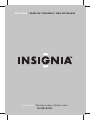 1
1
-
 2
2
-
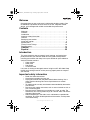 3
3
-
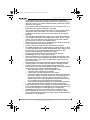 4
4
-
 5
5
-
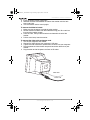 6
6
-
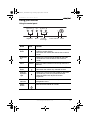 7
7
-
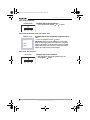 8
8
-
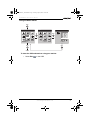 9
9
-
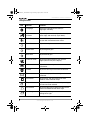 10
10
-
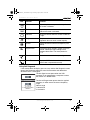 11
11
-
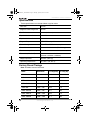 12
12
-
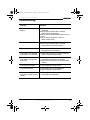 13
13
-
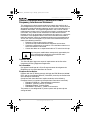 14
14
-
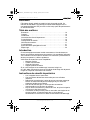 15
15
-
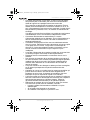 16
16
-
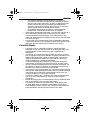 17
17
-
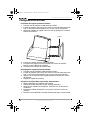 18
18
-
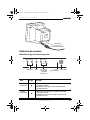 19
19
-
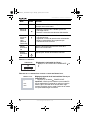 20
20
-
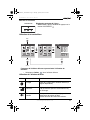 21
21
-
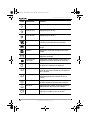 22
22
-
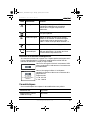 23
23
-
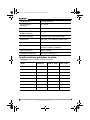 24
24
-
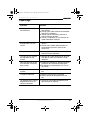 25
25
-
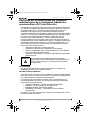 26
26
-
 27
27
-
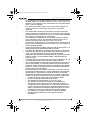 28
28
-
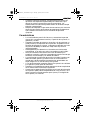 29
29
-
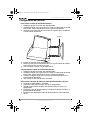 30
30
-
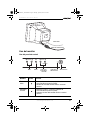 31
31
-
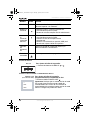 32
32
-
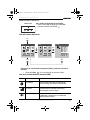 33
33
-
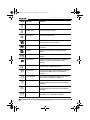 34
34
-
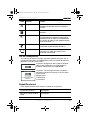 35
35
-
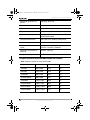 36
36
-
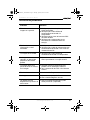 37
37
-
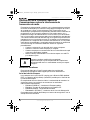 38
38
-
 39
39
-
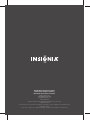 40
40
Insignia IS-CM100751 Manual de usuario
- Categoría
- Televisores
- Tipo
- Manual de usuario
en otros idiomas
- français: Insignia IS-CM100751 Manuel utilisateur
- English: Insignia IS-CM100751 User manual
Artículos relacionados
-
Insignia IS-CM100641 Manual de usuario
-
Insignia IS-LM100761 Manual de usuario
-
Insignia NS-20LCD Guía del usuario
-
Insignia IS-PD7BL Manual de usuario
-
Insignia NS-8PDVDA Manual de usuario
-
Insignia NS-7PDVDA Manual de usuario
-
Insignia IS-PD040922 Manual de usuario
-
Insignia IS-PDDVD7 Manual de usuario
-
Insignia NS-9DPDVD Manual de usuario
-
Insignia NS-7DPDVD Manual de usuario